解决方案--一篇关于8187增网卡无线网卡信号好上网速度慢的解决方法
台式机使用usb无线网卡网速慢的解决方法

台式机使用usb无线网卡网速慢的解决方法台式机使用usb无线网卡网速慢的解决方法台式机使用usb无线网卡网速慢解决方法一:1、无线网卡的种类,如果使用USB2.0以下(不含2.0)的网卡,一定会严重影响网速,因为USB2.0以下的传输速率满足不了网络传输的要求,所以必须使用2.0以上的USB网卡。
2、无线网卡的速率,无线上网卡主流的速率为54M,108M,150M,300M,450M,以54Mbps为例,其WLAN传输速度一般在16—30Mbps之间,换算成MB也就是每秒传输速度在2MB—4MB左右。
取其中间值3MB,这样的速度要传输100MB的文件需要35秒左右,要传输1GB的文件,则需要至少4分钟以上,而使用108兆的速率,要传输1GB的文件,只需要2分半钟左右。
3、宽带的带宽,如果使用4兆的带宽,下行速度只有0。
5KB,而使用20兆的带宽,其下行速度可以达到3000以上KB。
台式机使用usb无线网卡网速慢解决方法二:1。
线路问题网速变慢有时候并不是网络本身的问题,而是运行商线路问题。
如果网络内部找不到问题时,建议电话询问一下宽带运行商。
2。
网线接触不良或者交换机硬件原因网线接触不良或者交换机的硬件原因通常也可能导致网速变慢。
这个问题可以通过“Ping”网关来判断,如果ping网关的延时较高,那基本可以肯定是硬件原因或者接触不良。
台式机使用usb无线网卡网速慢解决方法三:1、定期的,对电脑内的灰尘进行清理,关机后打开机箱,用吹风机,冷风吹!!2、平时要常用360 卫士、金山卫士等工具清理系统垃圾和上网产生的临时文件(ie 缓存),查杀恶意软件。
3、电脑配置差,尽量把虚拟内存设置大点,(xp)右击我的电脑属性高级性能…… 那里,设置、高级、更改在自定义那里设置为 2000 — 4000(win7)计算机—属性—高级系统设置—性能设置—“高级”选项卡—虚拟内存—更改—选择要设置的驱动器c盘,选择系统管理大小或者根据需要选择自定义大小—设置—确定。
WiFi网速越来越慢怎么办有哪些提速方法

WiFi网速越来越慢怎么办有哪些提速方法路由器具有判断网络地址和选择IP路径的功能,它能在多网络互联环境中,建立灵活的连接,可用完全不同的数据分组和介质访问方法连接各种子网,很多朋友反映家里wifi网速是越来越慢了,刚开始安装宽带的时候网速却很快。
那么今天小编就给大家带来解决WiFi网速越来越慢的问题,一起来看吧方法步骤一、路由器摆放位置不正确为了让自家的房间显得干净、整洁,很多人会选择将路由器放在不显眼的地方,比如门后、墙角、电脑桌下面,这样确实不影响美观,但是网络信号容易被门、墙壁、桌子等挡住,网速自然就变慢了。
路由器天线摆放位置解决方案:1、路由器不要放在柜子里,WiFi信号容易受到墙壁的干扰;2、不要放电视等电器附近,WiFi信号容易受到电器的干扰,远离电器,传播效率会更好;3、调整路由器天线,如果你的路由器只有2个外置天线的换,建议将一个保持垂直方向,令一个保持水平放置,这样可以最大化通信距离。
二、WiFi密码被解除现在各种WiFi密码解除APP盛行,WiFi密码在不知情的情况下呗解除泄密,是常见的情况。
解决方案:1、尽量不要在自己的手机或家人手机上安装解除WiFi密码的软件,因为你的WiFi密码也会通过软件泄露出去;2、WiFi密码尽量设置的复杂一些,或经常去路由器管理中心查看是否有蹭网,定期更改WiFi密码等都可以有效减少被蹭网。
3、设置路由器的MAC白名单。
开启这个功能之后,将路由器和电脑、手机、平板等电子设备的MAC地址绑定,实现一对一授权访问。
这样除了你已经设置MAC白名单的设备,其它的设备即使知道你的WiFi密码也是无法连接上的。
三、网络频段选择现在市场上的很多新路由器都是支持双频段,可以发射两个WiFi 信号,一个是5Ghz,另一个是2.4Ghz。
很多小伙伴都是随便选择,或者自然而然的以为5Ghz的频段可以使得上网速度更快。
其实,这种认识是错误的。
双频路由器2.4G和5G WiFi如何选呢?技能如下:WiFi频率一般分为2.4Ghz和5Ghz,老款路由器默认只有2.4Ghz,这也是目前使用率最高的,多数的设备都使用这个频率的WiFi,容易和附近的设备产生干扰,导致传输失败,从而出现网速下降等问题。
Wi-Fi速度慢的十个原因及解决办法

Wi-Fi速度慢的十个原因及解决办法Wi-Fi在我们的生活中已经是不能缺少的了,当Wi-Fi速度慢的时候你是不是也很急躁呢,下面小编为你介绍Wi-Fi速度慢的十个原因及解决办法吧!1.检查你的路由器的生态设置有些路由器在默认情况下被设置为“省电”模式,其目标:节约几毫瓦电。
但是,这种值得称道的方法会相应地减少带宽。
虽然我信任的LinksysWRT610N路由器并没有设置为这种不必要的省电模式,不过我其调为省电模式来看这样做对带宽的影响。
如果比起节省几毫瓦电,你更重视带宽,那么请检查路由器的设置,找到被称为“发*功率”或者各种Eco模式的选项,并将它们关闭。
此外,检查你的路由器是否开启了某些“自动”传输设置,你应该将其关闭。
2.克服物理规律有时候,物理定律也会影响无线带宽和信号强度。
首先,你的路由器和无线适配器之间的距离对网速的影响比你想象中的更大。
这里有一个经验法则:只要路由器和客户端之间的距离增加一倍,吞吐量将会下降到原始值的三分之一。
无线中继器(可能花费在20-100美元之间)将明显提高你的信号强度。
除了距离,其他无线信号杀手包括影响吞吐量的对象和元素,也就是水和金属。
水会阻止2.42GHz的信号,所以你最好将你家里或者办公室所有包含任何形式液体的对象(这包括散热器和花盆,这不是开玩笑!)拿走。
同时,还要确保路由器和客户端之间没有金属,例如金属家具以及金属板、高科技装备等。
请记住,光滑且有光泽的表面会反*信号,从而影响信号强度。
3.升级你的路由器的天线数据包丢失和较弱的吞吐量通常是糟糕的天线设计造成的。
好消息是:你可以使用更强大的天线来取代路由器中的内置天线。
这个有一点麻烦,但是它会让你明显感觉到缓慢连接和快速连接到路由器之间的区别。
根据你的设置,你可以选择全向天线或者定向天线(如果需要良好吞吐量的大部分设备都在一个房间里)。
4.找出放置路由器的最佳地点使用无线热映像工具来衡量距离、频率变化和建筑结构对信号强度的影响,有两个值得推荐的工具就是NetSpot(针对Mac)和Heatmapper(针对Windows),这两个工具都可以帮助你跟踪办公室或者家庭的无线覆盖情况。
电脑网络速度优化如何提高网速的方法

电脑网络速度优化如何提高网速的方法电脑网络速度优化——如何提高网速的方法随着互联网的普及和计算机的广泛应用,网络速度成为了我们使用电脑时最关注的问题之一。
快速的网络连接不仅能提升工作效率,也能提供更流畅的娱乐体验。
本文将为大家介绍一些优化网络速度的方法,以帮助大家提高网速。
一、优化网络设置1. 使用合适的网络设备:网络速度的稳定性和快速性与所使用的网络设备有着密切的关系。
选择一台性能良好的调制解调器(Modem)和路由器(Router)对于提高网络速度非常重要。
2. 更新网络驱动程序:定期检查并更新网络适配器的驱动程序,可以修复一些网络连接问题,提高网速。
可以通过设备管理器或者到电脑厂商的官方网站下载最新版本的驱动程序。
3. 更换网络线缆:老化、损坏或低质量的网络线缆会导致网络传输速度变慢。
使用高质量的以太网线缆(Ethernet Cable)可以显著提高网络速度。
4. 调整DNS服务器:将DNS服务器设置为更快的公共DNS服务器,如Google Public DNS或OpenDNS,可以加快域名解析速度,提高网页打开速度。
5. 优化网络带宽分配:通过路由器的QoS(Quality of Service)功能,可以设置优先级,限制某些应用程序的带宽使用,提高对重要应用程序的网络访问速度。
二、优化电脑设置1. 清理不必要的启动项:打开任务管理器,禁用那些不必要的启动项,以减少电脑开机时的负担,提高系统的启动速度和网络连接速度。
2. 定期清理垃圾文件:使用系统内置的磁盘清理工具或第三方清理工具,清理临时文件、缓存和回收站等垃圾文件,可以释放磁盘空间,提高系统和网络的运行速度。
3. 关闭不必要的后台程序:在任务管理器中,结束那些不必要的后台运行程序,以减少对网络连接的影响,提高网络传输速度。
4. 定期清理浏览器缓存:浏览器缓存是保存网页信息的临时文件,随着时间的推移,这些文件会变得庞大,从而影响浏览器的响应速度和网络的传输速度。
最近网速很慢怎么回事11个小技巧全面提速
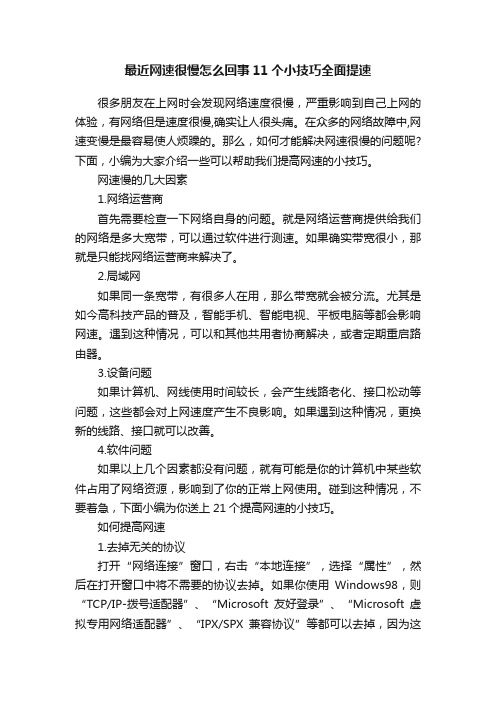
最近网速很慢怎么回事11个小技巧全面提速很多朋友在上网时会发现网络速度很慢,严重影响到自己上网的体验,有网络但是速度很慢,确实让人很头痛。
在众多的网络故障中,网速变慢是最容易使人烦躁的。
那么,如何才能解决网速很慢的问题呢?下面,小编为大家介绍一些可以帮助我们提高网速的小技巧。
网速慢的几大因素1.网络运营商首先需要检查一下网络自身的问题。
就是网络运营商提供给我们的网络是多大宽带,可以通过软件进行测速。
如果确实带宽很小,那就是只能找网络运营商来解决了。
2.局域网如果同一条宽带,有很多人在用,那么带宽就会被分流。
尤其是如今高科技产品的普及,智能手机、智能电视、平板电脑等都会影响网速。
遇到这种情况,可以和其他共用者协商解决,或者定期重启路由器。
3.设备问题如果计算机、网线使用时间较长,会产生线路老化、接口松动等问题,这些都会对上网速度产生不良影响。
如果遇到这种情况,更换新的线路、接口就可以改善。
4.软件问题如果以上几个因素都没有问题,就有可能是你的计算机中某些软件占用了网络资源,影响到了你的正常上网使用。
碰到这种情况,不要着急,下面小编为你送上21个提高网速的小技巧。
如何提高网速1.去掉无关的协议打开“网络连接”窗口,右击“本地连接”,选择“属性”,然后在打开窗口中将不需要的协议去掉。
如果你使用Windows98,则“TCP/IP-拨号适配器”、“Microsoft友好登录”、“Microsoft虚拟专用网络适配器”、“IPX/SPX兼容协议”等都可以去掉,因为这些组件平时不怎么用到,如果选中它们的话,反而会影响工作站正常上网和浏览。
2.多系统相互快速访问如果你发现Windows2000机器访问98机器特别慢,可以在2000机器上按下Win+R,输入“regedt32”,在“注册表编辑器”中找到[HKEY_LOCAL_MACHINESoftwareMicrosoftWindows CurrentVersionExplorerRemoteComputerNameSpace],在该分支下找到并删除掉键,以后双击98同事的机器将会很快。
台式机无线网卡上网速度慢怎么办
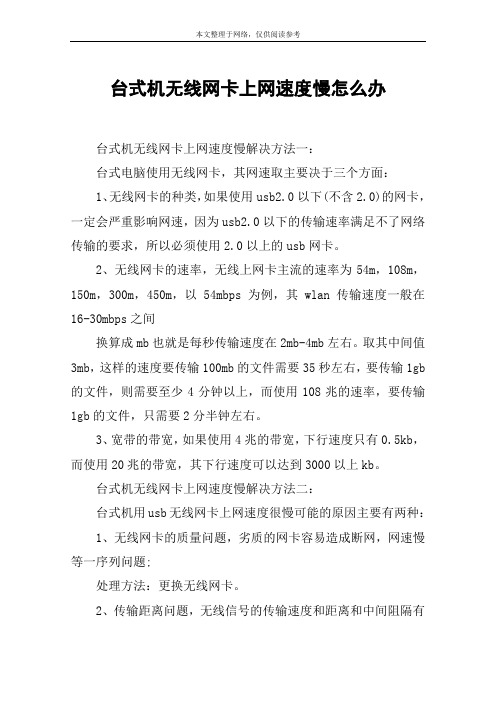
台式机无线网卡上网速度慢怎么办台式机无线网卡上网速度慢解决方法一:台式电脑使用无线网卡,其网速取主要决于三个方面:1、无线网卡的种类,如果使用usb2.0以下(不含2.0)的网卡,一定会严重影响网速,因为usb2.0以下的传输速率满足不了网络传输的要求,所以必须使用2.0以上的usb网卡。
2、无线网卡的速率,无线上网卡主流的速率为54m,108m,150m,300m,450m,以54mbps为例,其wlan传输速度一般在16-30mbps之间换算成mb也就是每秒传输速度在2mb-4mb左右。
取其中间值3mb,这样的速度要传输100mb的文件需要35秒左右,要传输1gb 的文件,则需要至少4分钟以上,而使用108兆的速率,要传输1gb的文件,只需要2分半钟左右。
3、宽带的带宽,如果使用4兆的带宽,下行速度只有0.5kb,而使用20兆的带宽,其下行速度可以达到3000以上kb。
台式机无线网卡上网速度慢解决方法二:台式机用usb无线网卡上网速度很慢可能的原因主要有两种:1、无线网卡的质量问题,劣质的网卡容易造成断网,网速慢等一序列问题;处理方法:更换无线网卡。
2、传输距离问题,无线信号的传输速度和距离和中间阻隔有着直接的关系,距离越远,中间的阻隔越多,接收的信号越弱,网速就越慢。
处理方法:减少无线信号和无线网卡的距离,减少中间的阻隔,如果无法改变位置,建议更换接收信号好的无线网卡或更换发射信号强的无线路由器。
台式机无线网卡上网速度慢解决方法三:原装驱动可能针对xp系统的,你现在在win7系统,要用相对应的驱动,装个驱动精灵,插上网卡,让驱动精灵检测下,能自动匹配适用的最新版驱动相关阅读:无线网卡简介无线网卡的作用类似于以太网中的网卡,作为无线局域网的接口,实现与无线局域网的连接。
无线网卡根据接口类型的不同,主要分为三种类型,即pcmcia无线网卡、pci无线网卡和usb无线网卡。
pcmcia无线网卡仅适用于笔记本电脑,支持热插拔,可以非常方便地实现移动无线接入。
网速慢的原因及解决办法
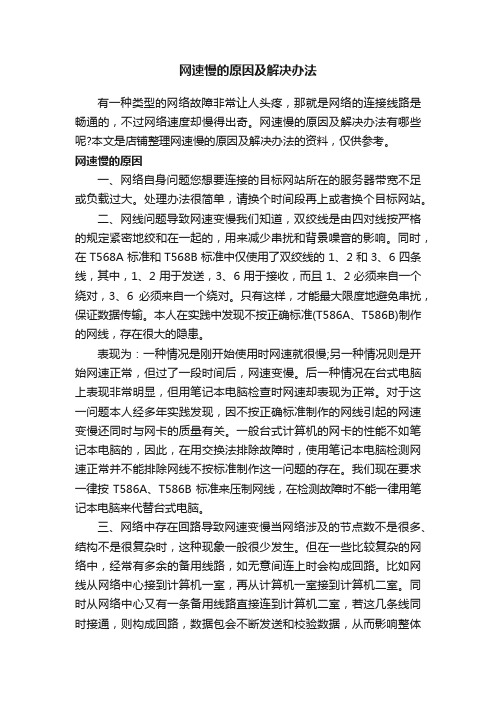
网速慢的原因及解决办法有一种类型的网络故障非常让人头疼,那就是网络的连接线路是畅通的,不过网络速度却慢得出奇。
网速慢的原因及解决办法有哪些呢?本文是店铺整理网速慢的原因及解决办法的资料,仅供参考。
网速慢的原因一、网络自身问题您想要连接的目标网站所在的服务器带宽不足或负载过大。
处理办法很简单,请换个时间段再上或者换个目标网站。
二、网线问题导致网速变慢我们知道,双绞线是由四对线按严格的规定紧密地绞和在一起的,用来减少串扰和背景噪音的影响。
同时,在T568A标准和T568B标准中仅使用了双绞线的1、2和3、6四条线,其中,1、2用于发送,3、6用于接收,而且1、2必须来自一个绕对,3、6必须来自一个绕对。
只有这样,才能最大限度地避免串扰,保证数据传输。
本人在实践中发现不按正确标准(T586A、T586B)制作的网线,存在很大的隐患。
表现为:一种情况是刚开始使用时网速就很慢;另一种情况则是开始网速正常,但过了一段时间后,网速变慢。
后一种情况在台式电脑上表现非常明显,但用笔记本电脑检查时网速却表现为正常。
对于这一问题本人经多年实践发现,因不按正确标准制作的网线引起的网速变慢还同时与网卡的质量有关。
一般台式计算机的网卡的性能不如笔记本电脑的,因此,在用交换法排除故障时,使用笔记本电脑检测网速正常并不能排除网线不按标准制作这一问题的存在。
我们现在要求一律按T586A、T586B标准来压制网线,在检测故障时不能一律用笔记本电脑来代替台式电脑。
三、网络中存在回路导致网速变慢当网络涉及的节点数不是很多、结构不是很复杂时,这种现象一般很少发生。
但在一些比较复杂的网络中,经常有多余的备用线路,如无意间连上时会构成回路。
比如网线从网络中心接到计算机一室,再从计算机一室接到计算机二室。
同时从网络中心又有一条备用线路直接连到计算机二室,若这几条线同时接通,则构成回路,数据包会不断发送和校验数据,从而影响整体网速。
这种情况查找比较困难。
台式机使用usb无线网卡网速慢该怎么办
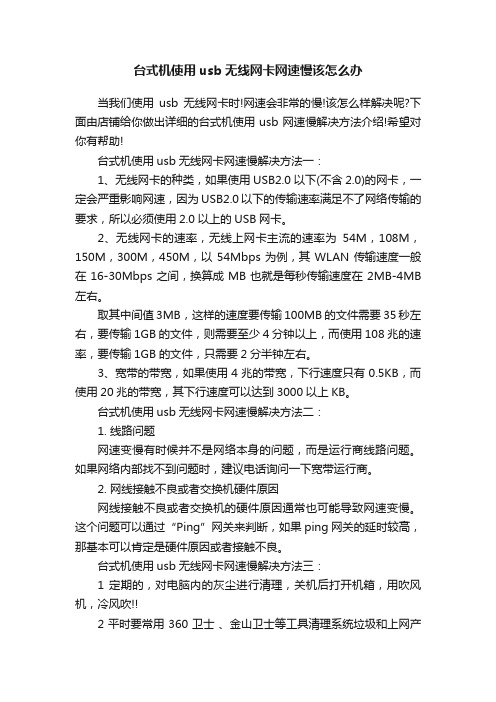
台式机使用usb无线网卡网速慢该怎么办当我们使用usb无线网卡时!网速会非常的慢!该怎么样解决呢?下面由店铺给你做出详细的台式机使用usb网速慢解决方法介绍!希望对你有帮助!台式机使用usb无线网卡网速慢解决方法一:1、无线网卡的种类,如果使用USB2.0以下(不含2.0)的网卡,一定会严重影响网速,因为USB2.0以下的传输速率满足不了网络传输的要求,所以必须使用2.0以上的USB网卡。
2、无线网卡的速率,无线上网卡主流的速率为54M,108M,150M,300M,450M,以54Mbps为例,其WLAN传输速度一般在16-30Mbps之间,换算成MB也就是每秒传输速度在2MB-4MB 左右。
取其中间值3MB,这样的速度要传输100MB的文件需要35秒左右,要传输1GB的文件,则需要至少4分钟以上,而使用108兆的速率,要传输1GB的文件,只需要2分半钟左右。
3、宽带的带宽,如果使用4兆的带宽,下行速度只有0.5KB,而使用20兆的带宽,其下行速度可以达到3000以上KB。
台式机使用usb无线网卡网速慢解决方法二:1. 线路问题网速变慢有时候并不是网络本身的问题,而是运行商线路问题。
如果网络内部找不到问题时,建议电话询问一下宽带运行商。
2. 网线接触不良或者交换机硬件原因网线接触不良或者交换机的硬件原因通常也可能导致网速变慢。
这个问题可以通过“Ping”网关来判断,如果ping网关的延时较高,那基本可以肯定是硬件原因或者接触不良。
台式机使用usb无线网卡网速慢解决方法三:1 定期的,对电脑内的灰尘进行清理,关机后打开机箱,用吹风机,冷风吹!!2 平时要常用 360 卫士、金山卫士等工具清理系统垃圾和上网产生的临时文件(ie 缓存),查杀恶意软件。
3 电脑配置差,尽量把虚拟内存设置大点,(xp)右击我的电脑属性高级性能…… 那里设置高级更改在自定义那里设置为 2000 - 4000(win7) 计算机-属性-高级系统设置-性能设置-“高级”选项卡-虚拟内存-更改-选择要设置的驱动器c盘,选择系统管理大小或者根据需要选择自定义大小-设置-确定。
